워우, 요즘 들어 이것저것 Tool을 다양하게 쓰다보니 뇌에 한계가 오는 것 같습니다.
매번 발전하는 기술에 적응하기 너무 힘든 것 같아요.. ㅠㅠ
음,, 이번에 친해져볼 Tool은 BI Tool에서 유명한 것 중 하나인 태블로(tableau)입니다.
전세계 BI 툴의 장단점을 고려했을 때, 데이터 시각화 및 분석에 좋다고 하여서 한번 사용해보도록 해보겠습니다.
기본적으로 엑셀을 통해 데이터를 불러오는 것도 가능하지만,
저는 Prep이라는 데이터 전처리 Tool을 이용하여 DB에서 데이터를 가져오고,
원하는 모습으로 바꿔서 사용해보고자 합니다.
1. DB Connector 설치
DB에 데이터가 있다는 가정하에, 데이터를 가져오기 위해 DB 접근이 가능하도록 해야겠죠!~
https://mariadb.com/downloads/#connectors
MariaDB Downloads – Install Now | MariaDB
Official downloads for MariaDB. Install MariaDB Community Server, ColumnStore, MaxScale and choose versions and / or operating systems. 100% secure.
mariadb.com

설치 창이 열리면, 평범한 next를 통해.. 설치를 완료합니다.

DB 데이터에 접근이 가능한 Connector를 설치했으면, 이제 본격적으로 태블로 prep에 연동을 시켜보도록 하겠습니다 :)
2. 태블로 홈페이지에서 태블로 prep 다운로드
https://www.tableau.com/ko-kr/products/prep
Tableau Prep은 그냥 쉽게 말해서
원하는 데이터를 불러와서, manipulation 후에 시각화를 할 수 있도록 도와주는 ETL 서비스라고 생각하면 될 것 같아요.
저는 아직 가난하여,, 평가판을 다운로드 받았습니다 ㅠㅠ 곧 업그레이드 예정!
설치하여 열면 첫 화면이 이렇게 나와요! '데이터에 연결'을 눌러보도록 합시다.
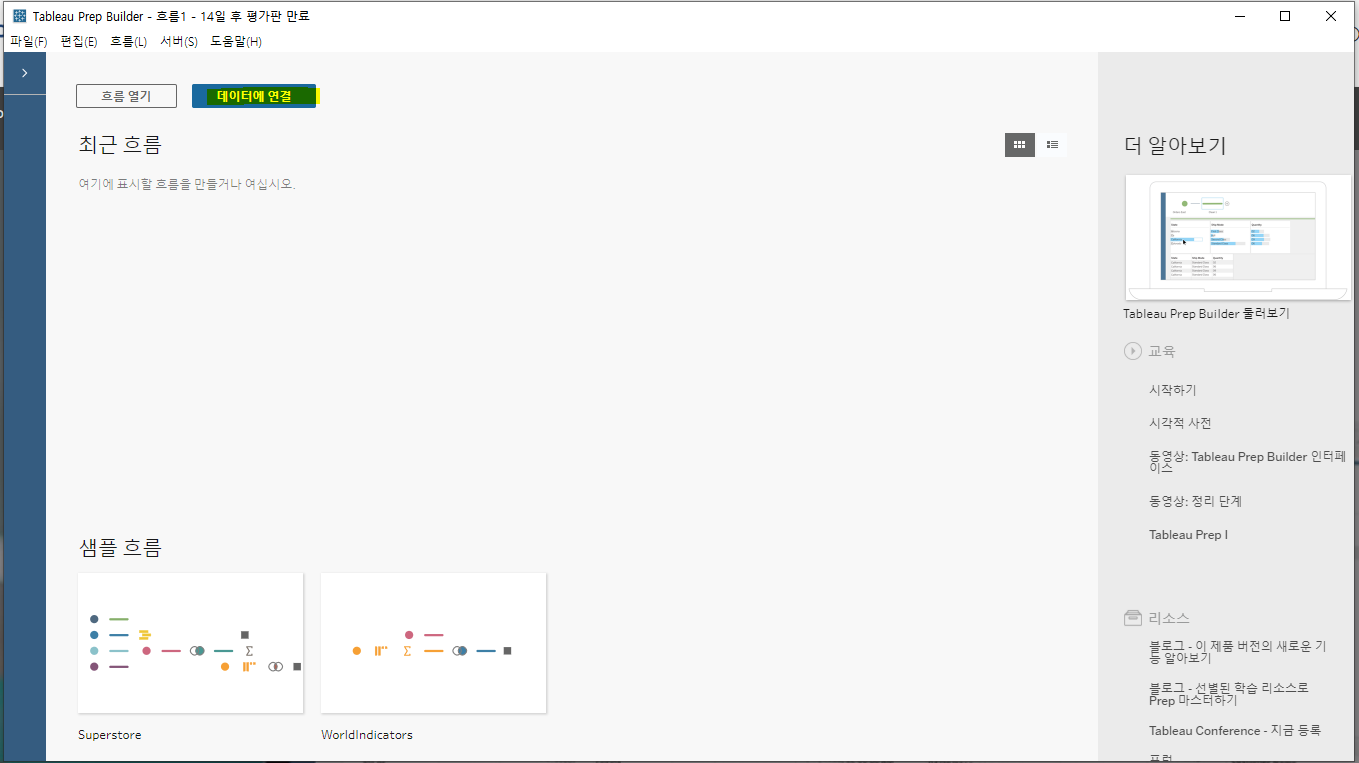
그럼 이렇게 연결이 가능한 것들이 보여지게 되요.
저는 maria DB와 연동할거라서,, Maria DB를 클릭해보도록 할께요.

그리고 연결하고자 하는 데이터베이스 정보를 입력해주세요.

그리고 로그인을 누르면 짠~ 이렇게 원하는 데이터베이스와 연동이 되었음을 볼 수 있어요.
다음 시간에는, 데이터를 한번 원하는대로 조작을 해볼께요.
댓글